2023-08-08 10:36
Win8 Hosts修改后不能保存的解决方法
Win8 Hosts修改后不能保存怎么办?谈起Hosts很多人并不陌生,它是系统重要的文件之一,有时候我们在访问某些网站后台,就得在里面添加东西,但是有不少用户反映说Win8 Hosts修改后不能保存,那么遇到这个问题该怎么办呢?下面,小编就给大家介绍下Win8 Hosts修改后不能保存的解决方法。
1、Hosts文件,路径为:C:windowssystem32driversetchosts。
2、然后用Notepad++打开Hosts文件,修改后保存。
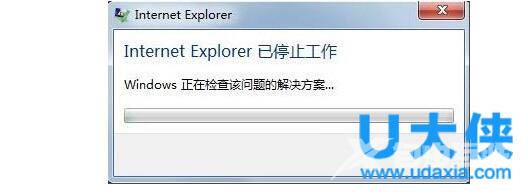
Hosts文件
3、对于使用记事本的可以这样做,首先用管理员权限打开DOS程序。Win8下同时按住Winkey+X键,然后点中菜单中的命令提示符(管理员),打开DOS程序。
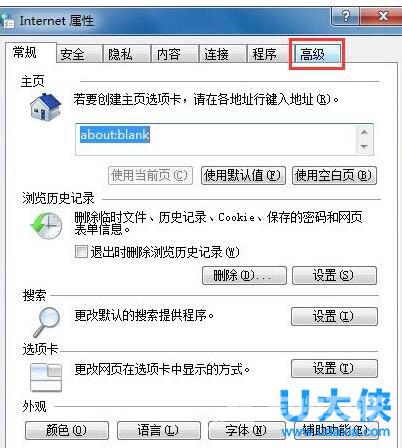
Hosts文件
4、在打开的DOS窗口中敲入Notepad命令回车即可以管理员权限打开记事本程序。

Hosts文件
5、然后再用记事本程序打开Hosts文件,修改后保存。
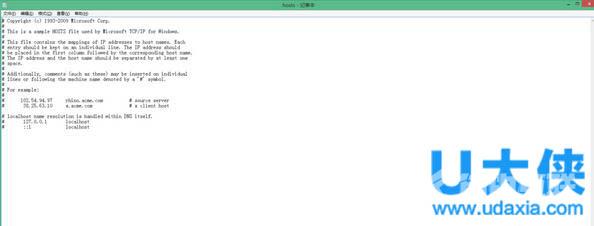
Hosts文件
以上就是Win8 Hosts修改后不能保存的解决方法,更多精彩内容继续关注海外IDC网官网。
阅读本文的人还阅读:
Win8系统如何删除msi目录和压缩Installer文件夹
ubuntu修改hosts文件_ubuntu修改hosts文件的详细教程
win8.1正式版下载64位开启防火墙出现0x80070437错误